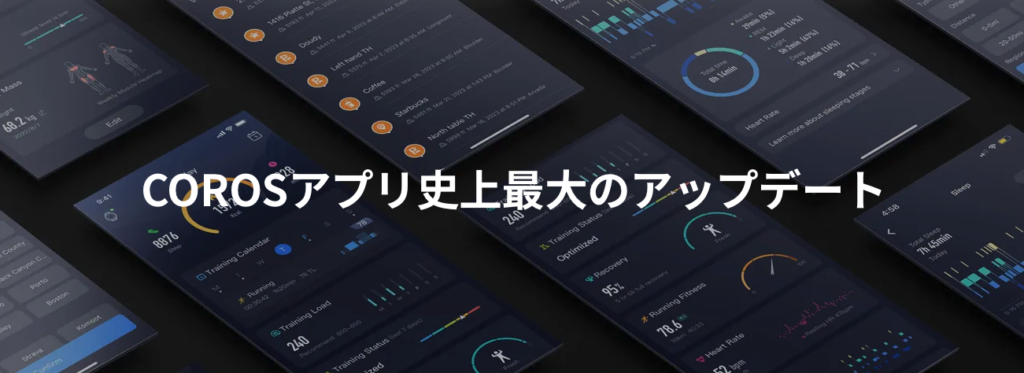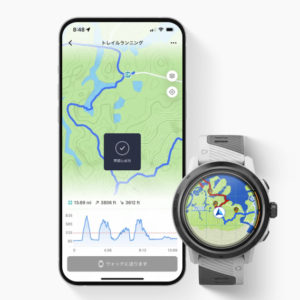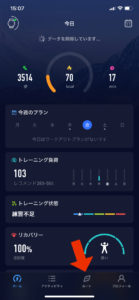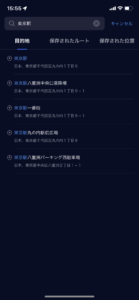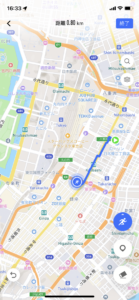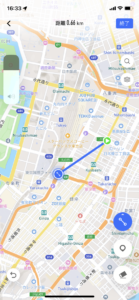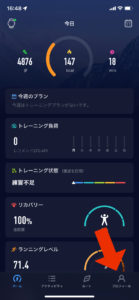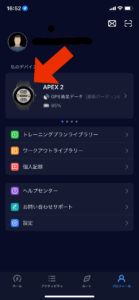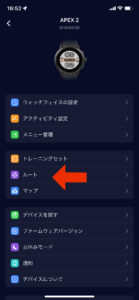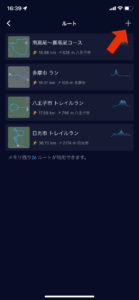2023.05.15
ルート作成機能
5月にCOROSアプリがアップデートされ、様々な機能の追加とアプリが見やすく改良されました。
その中でも大きなアップデート内容のスマートフォンアプリでのルート作成機能についてご紹介します。
今までは外部アプリでルートを作成してCOROSアプリやウォッチにインポートしていましたが、
COROSアプリ上で簡単にランニングやバイクのルート作成ができるようになり、その場で時計と接続することで素早くウォッチにルートを表示することができます。(現在ルート作成の地図は山地図に対応していません。)
また、PACE2の軌跡表示機能も追加されたので街中のランニングがなおさら楽しむことができるようになりました。
○ルート作成方法
スマートフォンでCOROSアプリを開き右下のルートをタップ
スタート地点を検索し、タップ
右下の鉛筆マークをタップしてラン・バイク・直線を選択スタート地点をタップします。
地図上で向かいたい場所をタップすると自動でコースを引いてくれます。
ルートを選択したい場合はコースの途中ポイントを繋いでいくことで細かなルート設定も可能です。
右下の鉛筆マークから直線を選択することで、道路に関係なくスタート地点から目的地を直線で繋ぐことも可能です。
ルートが決まったら右上の終了を押すとルートを保存できます。
ウォッチと同期すると時計上に表示可能になります。
コースの追加と削除
ウォッチ上に最大30ルートまで保存可能です。
作成したルートの追加、削除は全てCOROSアプリ上から設定が可能です。
○ルートの追加
COROSアプリ右下の「プロフィール」→デバイスを選択→「ルート」
右上の「+」をタップ。時計上に表示したいルートをチェック
「ウォッチに送ります」をタップ。同期が完了すれば時計に表示可能です。
○ルートの削除
COROSアプリ右下の「プロフィール」→デバイスを選択→「ルート」
削除したいルートを左にスワイプすると削除ができます。
▶︎時計上にルートを表示させたり、アクティビティ中にルートを表示させる方法はこちらから
使っていくごとにデータが溜まり使う楽しさが出てくる機能ですね。